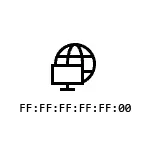
এই নির্দেশাবলী বিস্তারিত কিভাবে উইন্ডোজ 10 ম্যাক অ্যাড্রেস এবং কোন অতিরিক্ত তথ্য যে ব্রতী ব্যবহারকারীর জন্য দরকারী হতে পারে এটি। কম্পিউটার এর ম্যাক-ঠিকানা পরিবর্তন কিভাবে: ঘনিষ্ঠ এ থিম সহায়ক হতে পারে।
- কিভাবে উইন্ডোজ 10 সেটিংসে ম্যাক ঠিকানা দেখতে
- ম্যাক-ঠিকানা msinfo32
- কমান্ড লাইন জানুন ম্যাক ঠিকানা
- সংযোগ প্রোপার্টি দেখুন ম্যাক ঠিকানা
- ভিডিও নির্দেশনা
- অতিরিক্ত তথ্য
উইন্ডোজ 10 নেটওয়ার্ক কার্ড বা Wi-Fi এডাপটার সেটিংস ম্যাক ঠিকানা দেখতে কিভাবে
প্রথম সব, আগামী গুরুত্বপূর্ণ জিনিস প্রথমবার ব্যবহারকারীদের বেতন মনোযোগ: Mac ঠিকানা, নেটওয়ার্ক অ্যাডাপ্টার উপস্থিত হয় না শুধুমাত্র তার নিজের, সঙ্গে প্রতিটি "সমগ্র কম্পিউটার।" যেমন ইথারনেট ওয়্যার্ড এবং বেতার ওয়াই-ফাই অ্যাডাপ্টার, ম্যাক অ্যাড্রেস আলাদা হতে থাকে এবং আপনি যদি আপনি একটি কম্পিউটার বা ল্যাপটপ আছে যদি হয়।
সাধারণত, ঠিকানা সক্রিয় সংযোগ জন্য প্রয়োজন। আপনি নিম্নলিখিত সহজ ধাপ সঙ্গে "বিকল্প" ইন্টারফেস সক্রিয় Wi-Fi এর এডাপ্টরের ম্যাক ঠিকানা দেখতে পারেন:
- খুলুন "বিকল্প" (আপনি আপনার কীবোর্ডের উইন আমি টিপুন অথবা স্টার্ট মেনু সংশ্লিষ্ট আইটেমটি ব্যবহার করতে পারেন)।
- "নেটওয়ার্ক এবং ইন্টারনেট" যান।
- রাইট অ্যাডাপ্টারের (Wi-Fi অথবা ইথারনেট) যার জন্য আপনি ম্যাক ঠিকানা নির্ধারণ করতে চান ক্লিক করুন।
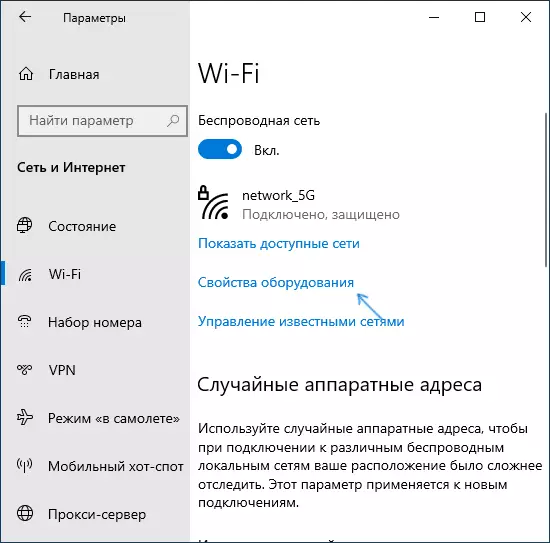
- "সরঞ্জাম প্রোপার্টি" এ ক্লিক করুন এবং পরবর্তী পর্দায় আপনি আপনার সংযোগ এবং অ্যাডাপ্টারের বৈশিষ্ট্য সম্বন্ধে তথ্য দেখতে হবে। শেষ বিন্দু "প্রকৃত ঠিকানা (ম্যাক)» - এই নেটওয়ার্ক অ্যাডাপ্টারের এর ম্যাক-ঠিকানা।
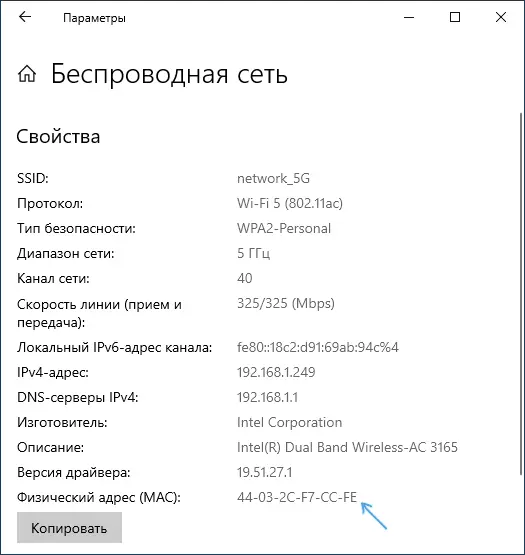
এছাড়াও পয়েন্ট যে সংযোগ উইন্ডোজ 10 সেটিং প্রোপার্টি মধ্যে, সর্বশেষ সংস্করণ মনোযোগ দিতে "এলোমেলো হার্ডওয়্যার ঠিকানা ব্যবহার করুন।" এই বিকল্পটি সক্ষম থাকে, ম্যাক ঠিকানা স্বয়ংক্রিয়ভাবে প্রতিটি সময় একটি নতুন সংযোগ পরিবর্তন করতে হবে।
ম্যাক-ঠিকানা সিস্টেম »উপর ইউটিলিটি" তথ্য (msinfo32)
উইন্ডোজ 10 বিল্ট ইন ইউটিলিটি "সিস্টেম তথ্য", যা আপনার কম্পিউটার সম্পর্কে মৌলিক তথ্য সঙ্গে পরিচিত পেতে চাই, ম্যাক ঠিকানা শিখতে পারবেন যেমন করেছেন:
- প্রেস কী জয় + আর। কীবোর্ডে, লিখুন MSInfo32। এবং এন্টার চাপুন।
- "নেটওয়ার্ক" - - "অ্যাডাপ্টারের" উইন্ডো খোলা, "উপাদান" নেভিগেট হবে। তার MAC-ঠিকানা দেখতে প্রয়োজন অ্যাডাপ্টার তালিকা খুঁজুন।
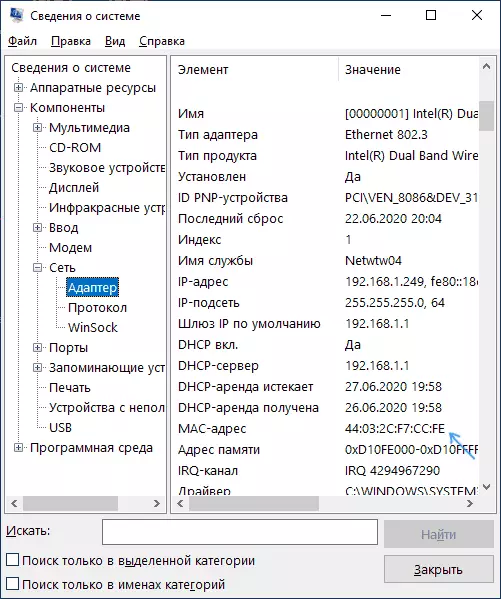
উইন্ডোজ 10 কমান্ড প্রম্পটে ম্যাক ঠিকানা
আরেকটি উপায় উইন্ডোজ 10 প্রতিটি নেটওয়ার্ক অ্যাডাপ্টারের জন্য ম্যাক ঠিকানা দেখতে - একটি কমান্ড লাইন:
- কমান্ড লাইন চালান। দ্রুততম উপায় টাস্কবারে তালিকা থেকে না।
- কমান্ড লিখুন Ipconfig / সব। এবং এন্টার চাপুন।
- আপনি "বাস্তব ঠিকানা" বিভাগে তাদের জন্য MAC ঠিকানা সম্পর্কে তথ্য (যদি উপলব্ধ থাকে ভার্চুয়াল সহ) নেটওয়ার্ক অ্যাডাপ্টার একটি তালিকা দেখতে হবে।
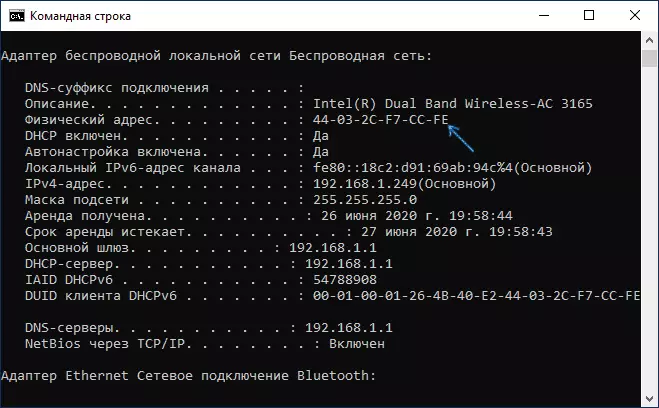
- আরো সুবিধাজনক দৃশ্যে, ম্যাক অ্যাড্রেসগুলির তালিকাটি কমান্ডটি ব্যবহার করে দেখা যেতে পারে। GetMac / V / FO তালিকা
সংযোগ বৈশিষ্ট্য দেখুন MAC অ্যাড্রেস
আপনি ইন্টারনেট সংযোগের বৈশিষ্ট্যগুলিতে যেতে পারেন এবং দ্রুত অ্যাডাপ্টার ম্যাক ঠিকানাটি দেখতে পারেন:
- প্রেস কী জয় + আর। কীবোর্ডে, লিখুন Ncpa.cpl. এবং এন্টার চাপুন।
- সংযোগগুলির তালিকাতে, সংযোগে ডান-ক্লিক করুন এবং প্রসঙ্গ মেনুতে "বৈশিষ্ট্যাবলী" নির্বাচন করুন।
- উইন্ডোটির শীর্ষে নেটওয়ার্ক অ্যাডাপ্টারের নামটি মাউস পয়েন্টারটি সরান - ফলস্বরূপ, ডিভাইসের ম্যাক ঠিকানাটি স্পন উইন্ডোতে প্রদর্শিত হবে।
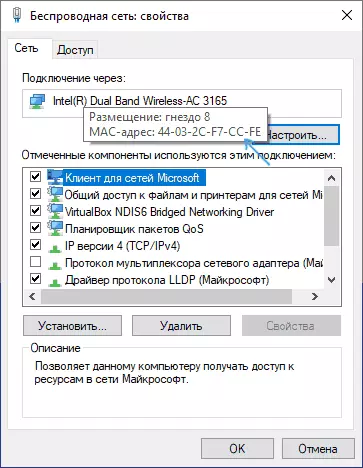
এছাড়াও, যদি আপনি কোনও বৈশিষ্ট্যাবলী খুলেন না, তবে সক্রিয় নেটওয়ার্কের (দ্বিতীয় ধাপ) এর "স্টেট", এবং তারপরে "বিশদ" বোতামটি ক্লিক করুন, আপনি নিম্নলিখিত উইন্ডোটি দেখতে পাবেন:
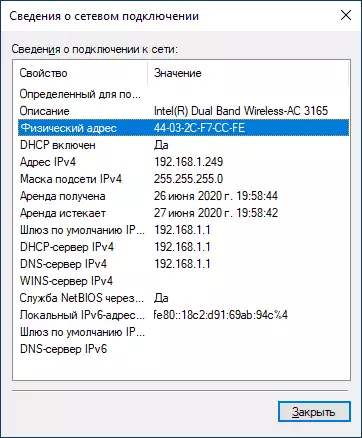
এটি "প্রকৃত ঠিকানা" লাইনের নেটওয়ার্ক কার্ড বা Wi-Fi অ্যাডাপ্টারের ম্যাক ঠিকানাও প্রদর্শন করে।
ভিডিও নির্দেশনা
অতিরিক্ত তথ্য
অবশেষে, যে দুটি তারতম্য একটি ব্রতী ব্যবহারকারীর জন্য উপযোগী হতে পারে:
- যদি আপনি এটির সরবরাহকারীর সাথে এটি সরবরাহ করার জন্য একটি ম্যাক ঠিকানা প্রয়োজন, তবে একটি রাউটারের মাধ্যমে সংযুক্ত থাকলে প্রদানকারীটি "দেখুন" আরেকটি ম্যাক ঠিকানাটি দেখুন - এটি একটি Wi-Fi রাউটারের মধ্যে রয়েছে। এটি রাউটার সেটিংসে দেখা যেতে পারে, এটি সাধারণত রাউটারের পিছন স্টিকার (নীচে) নির্দেশিত হয়।
- যদি আপনার ম্যাক অ্যাড্রেসটি কোথাও প্রবেশ করতে হয় তবে উইন্ডোজ 10, "-" প্রতীকগুলি দেখার সময় প্রতিটি দুটি প্রতীকগুলির মধ্যে বিভাজক হিসাবে ব্যবহার করা যেতে পারে, এবং যখন আপনি প্রবেশ করেন, তখন আপনাকে একটি কলোন ব্যবহার করতে হবে অথবা বিভাজক ছাড়া MAC ঠিকানাটি প্রবেশ করতে হবে। ।
- সংযুক্ত ক্লায়েন্ট তালিকায় রাউটার সেটিংস, আপনি যে Wi-Fi এবং LAN এর মাধ্যমে সংযুক্ত করা হয় ডিভাইসের তালিকা দেখতে পারেন। তারা ম্যাক ঠিকানা অন্তর্ভুক্ত।
